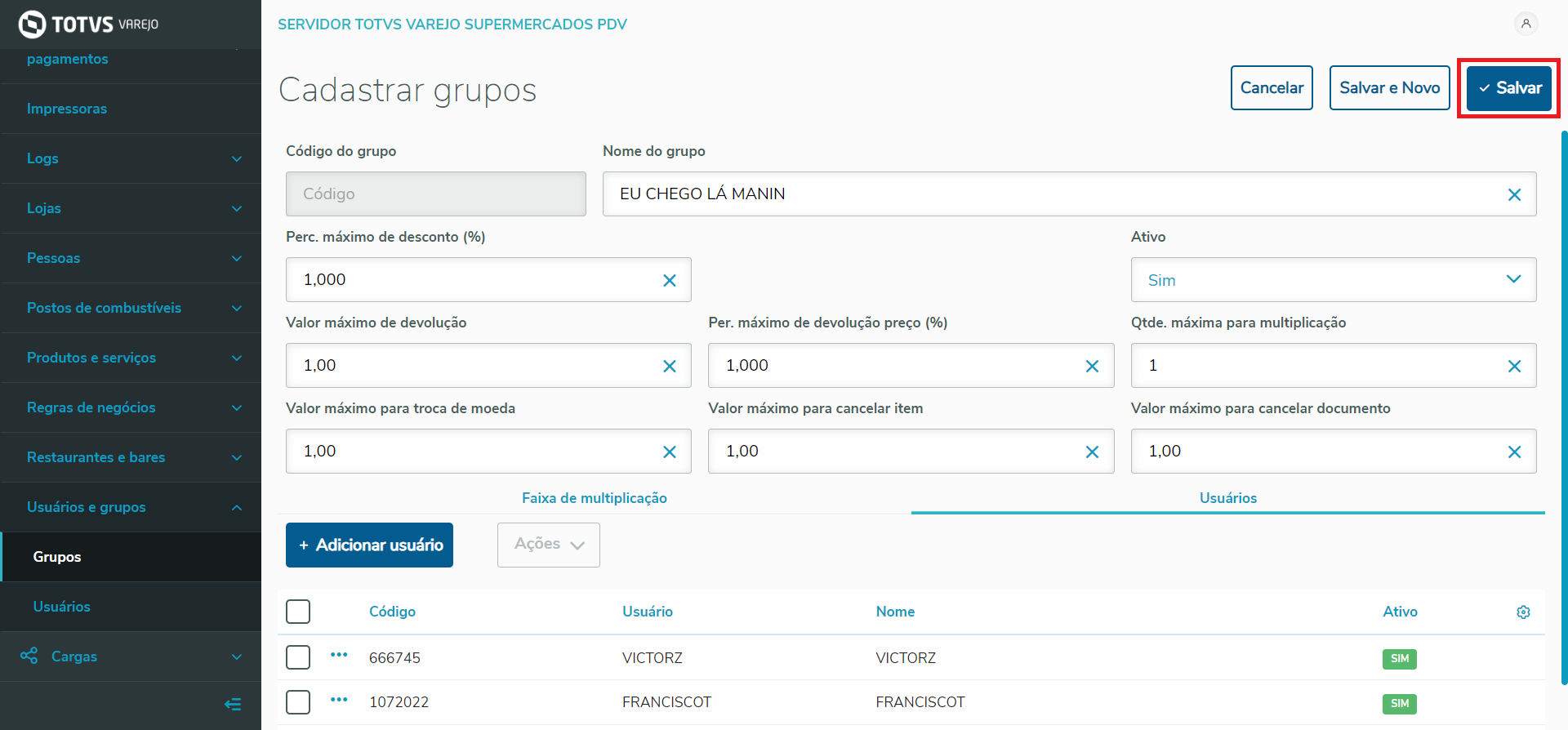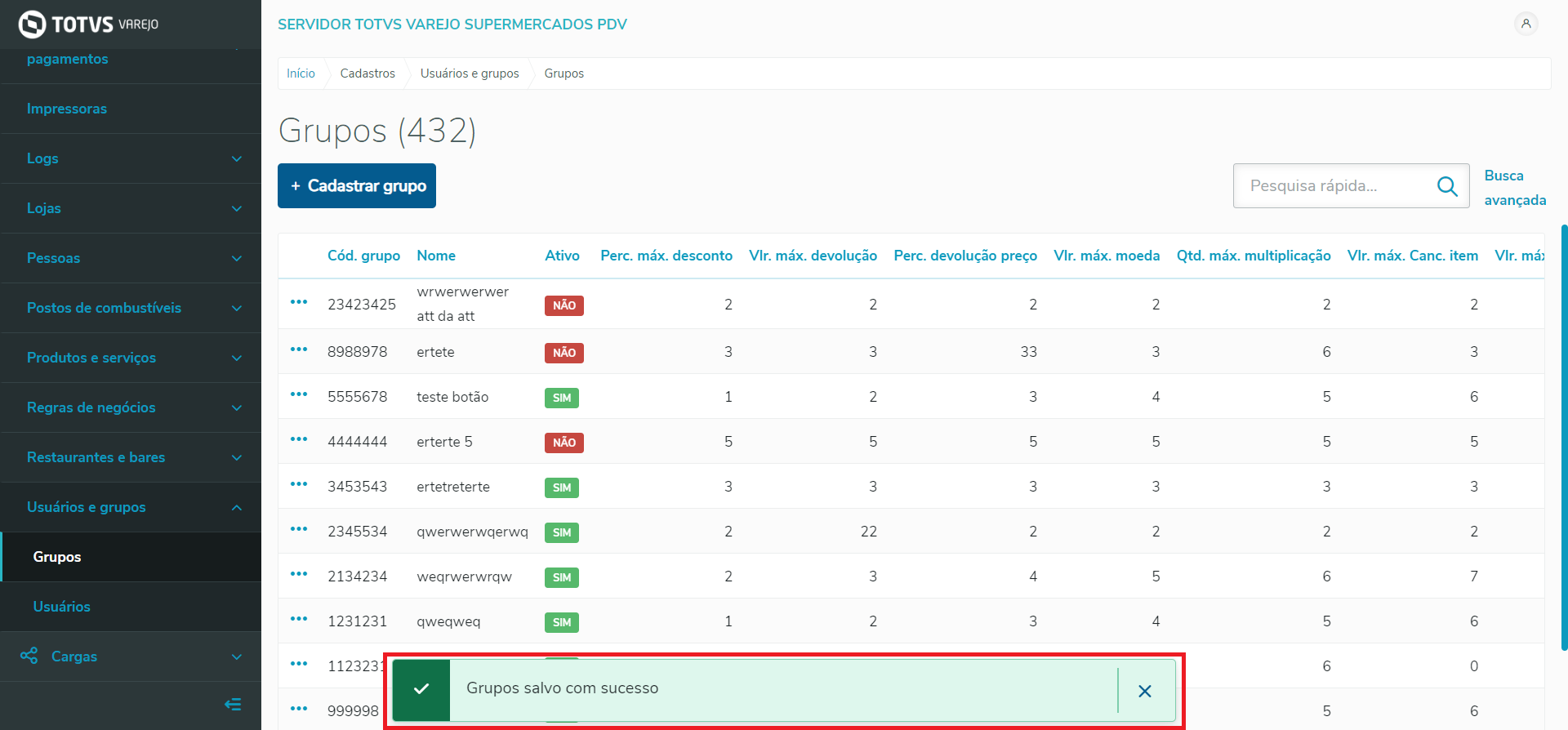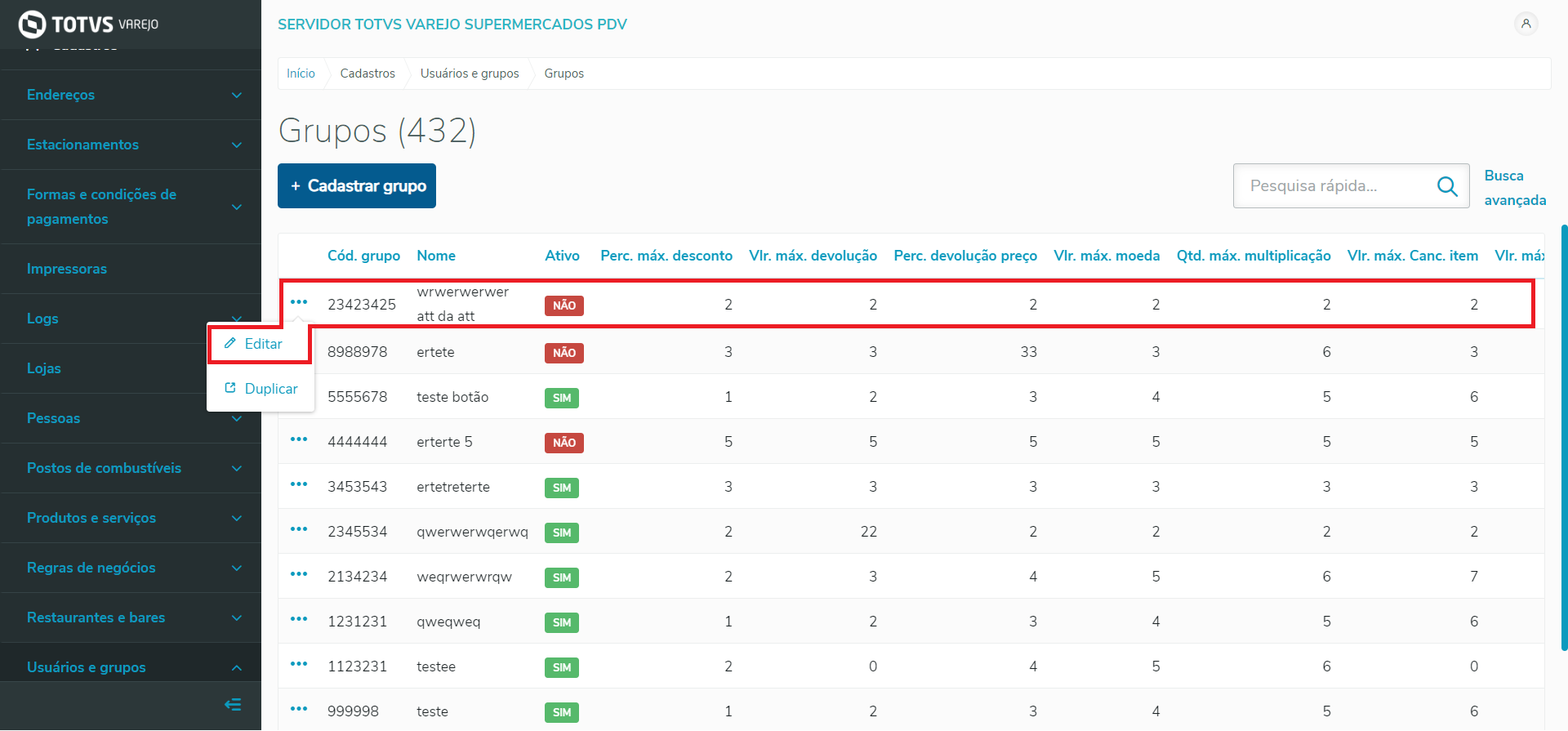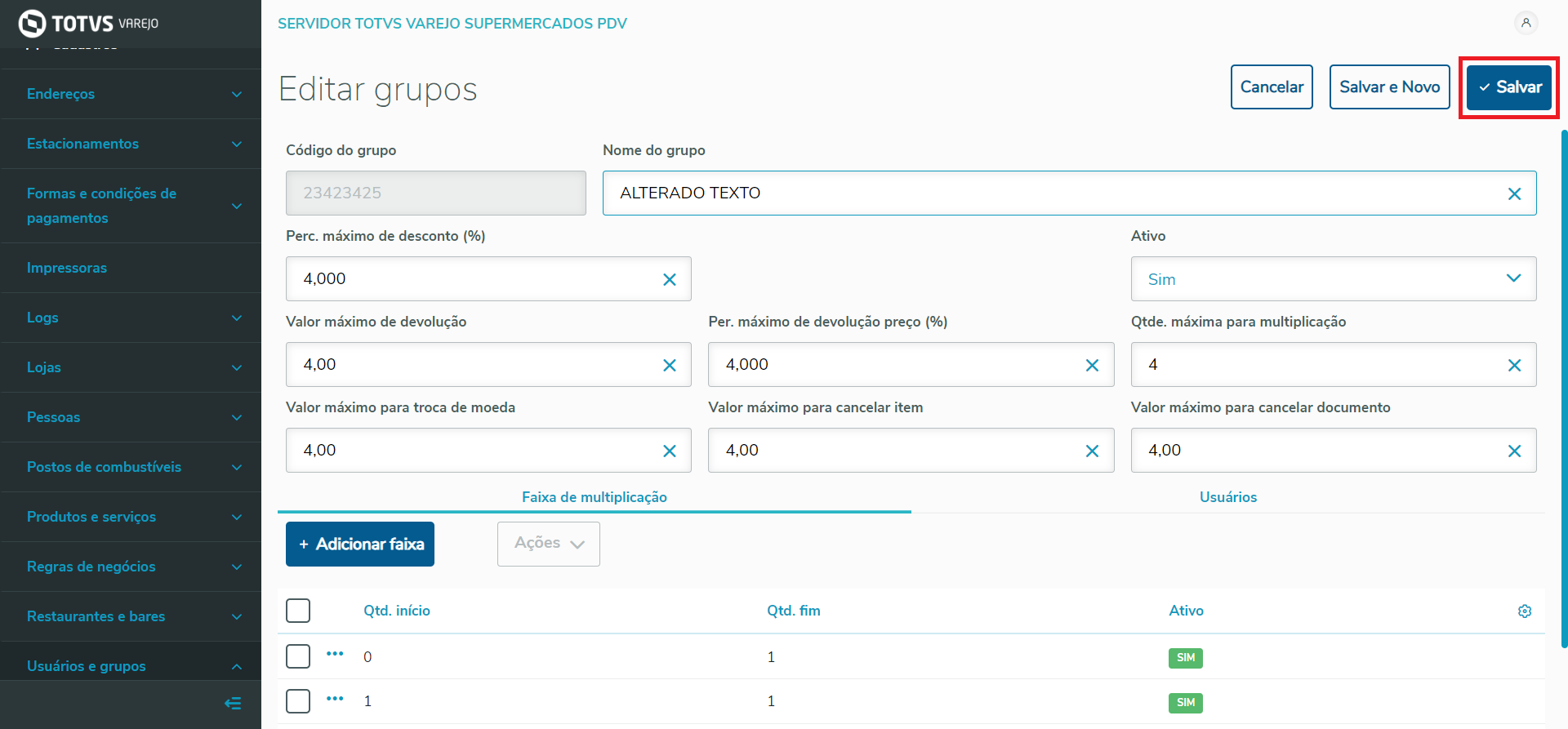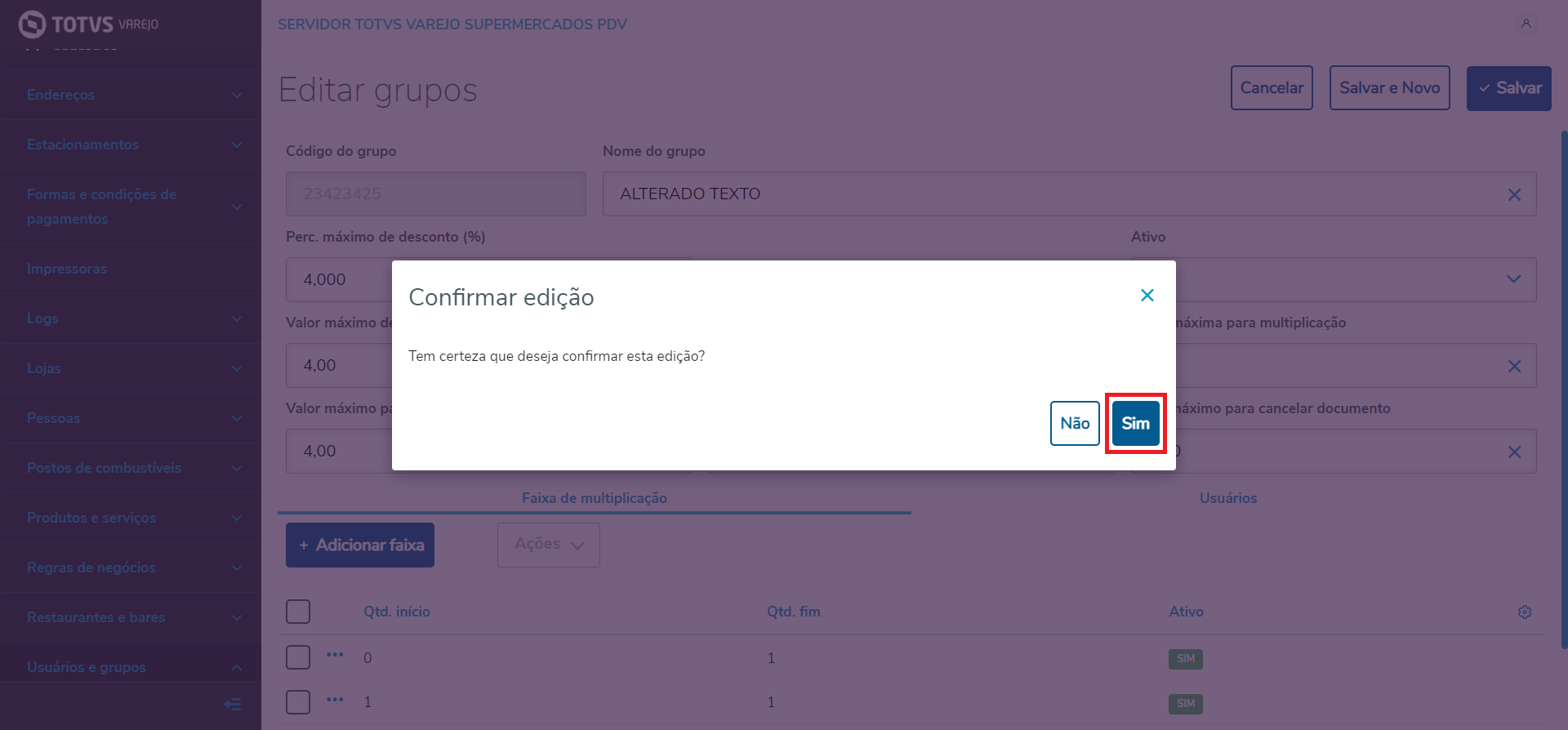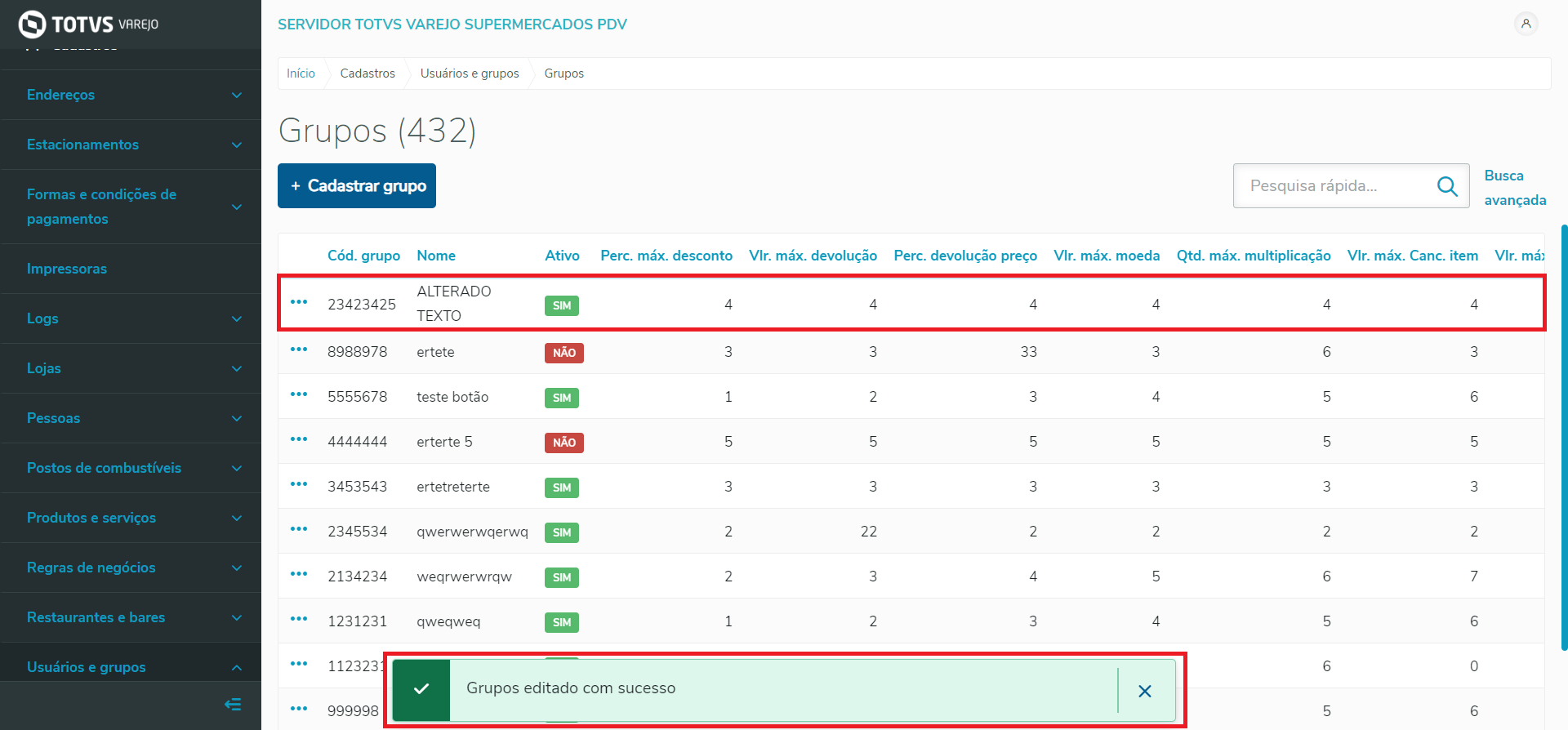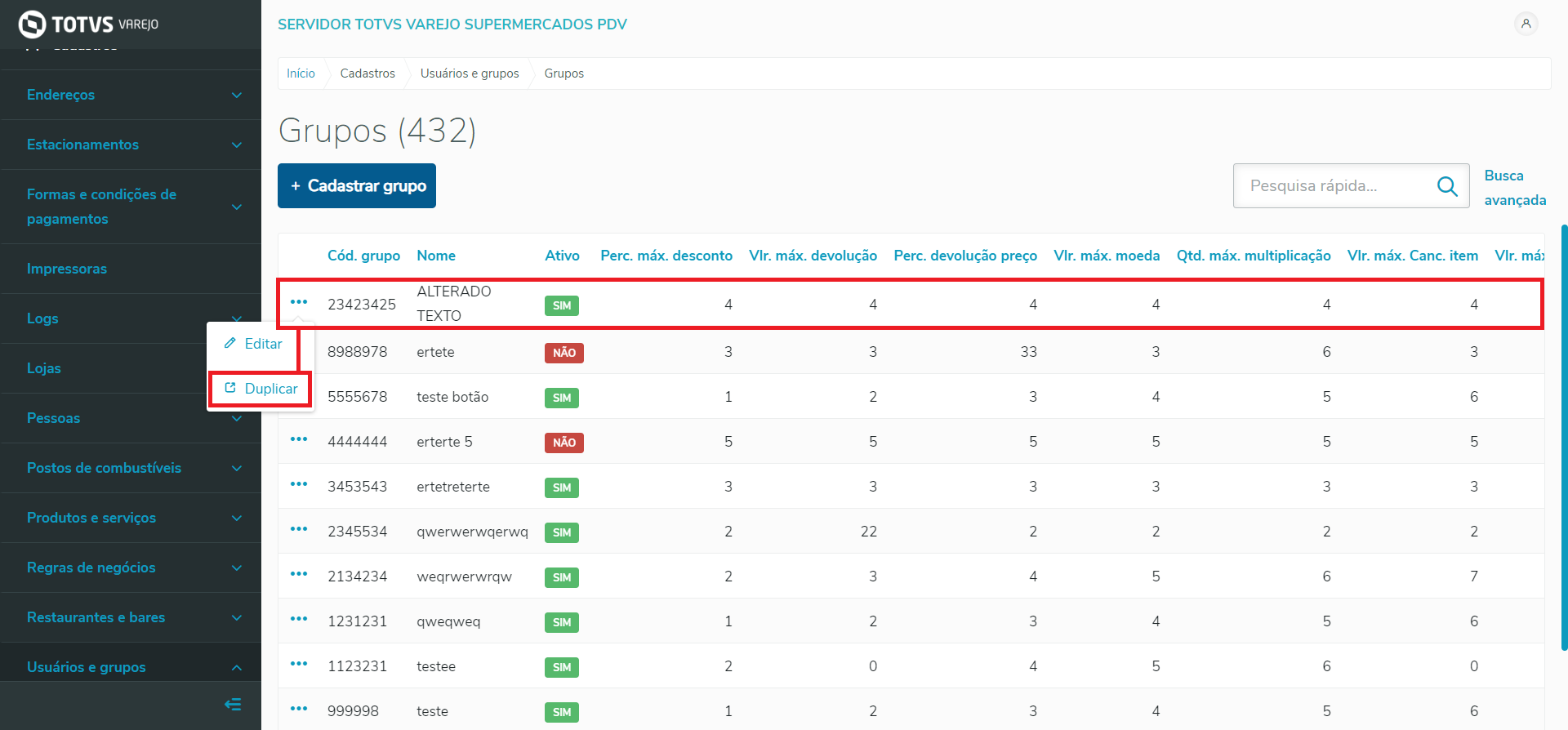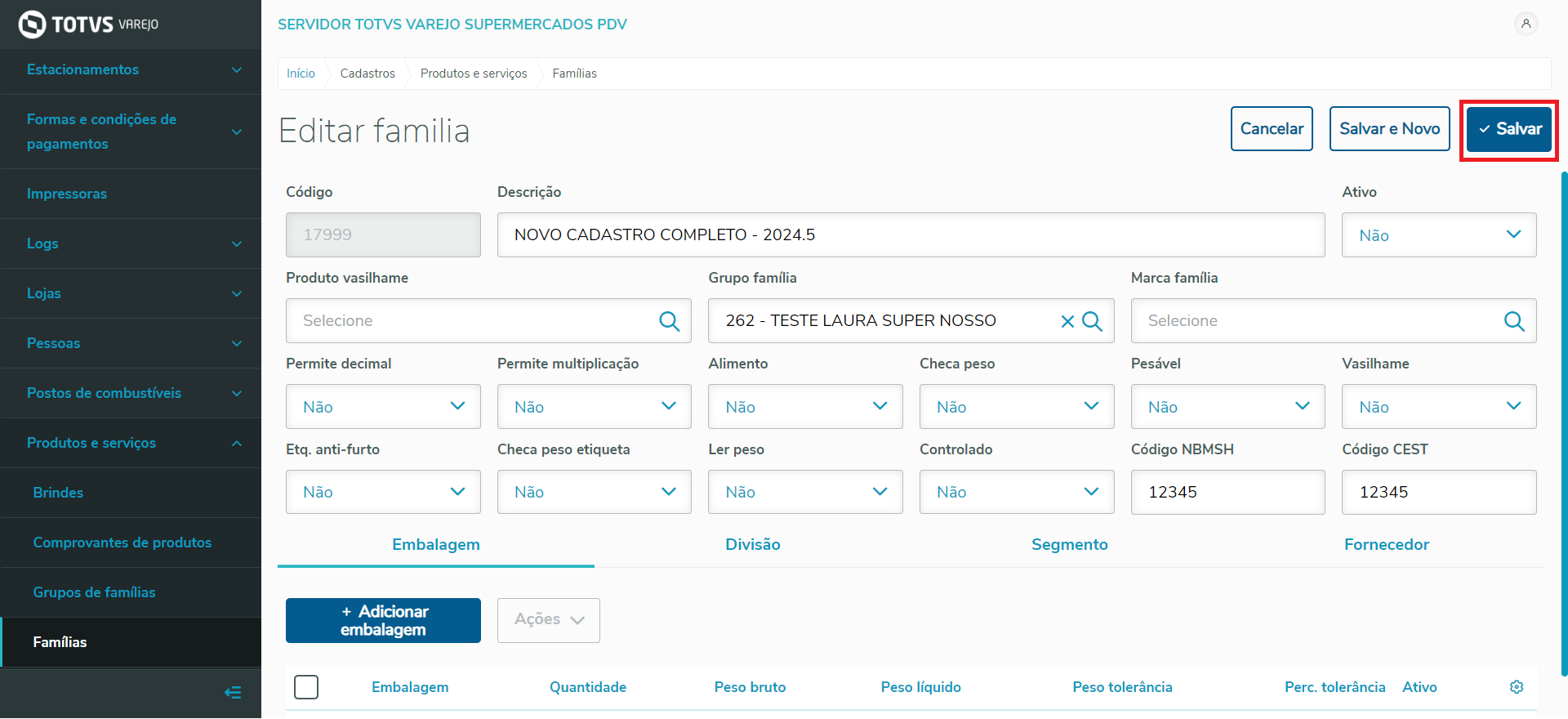Histórico da Página
CONTEÚDO
- Visão Geral
- Exemplo de utilização
- Tela Parceiros
- Outras Ações / Ações relacionadas
- Outras Ações / Ações relacionadas
- Tela Parceiros
- Principais Campos e Parâmetros
- Principais Campos e Parâmetros
- Tabelas utilizadas
- Tecnologias Homologadas
01. VISÃO GERAL
...
Na tela Famílias, é possível Cadastrar e Editar famílias.
02. EXEMPLO DE UTILIZAÇÃO
Caminho
Cadastros > Pessoas > Grupo de pessoas
Pré-Requisitos e Restrições
Para acessar essa tela deverá ser realizada a previa liberação de permissão do recurso.
Objetivo
Neste documento está o passo a passo de como utilizar esses recursos.
Caminho
Cadastros > Produtos e serviços > Famílias
...
Na tela Famílias, clique em + Cadastrar família.
Imagem 1 - Cadastrar famílias
...
- Descrição: Digite o nome da família.
- Ativo (status): selecione Sim ou Não;
- Produto vasilhame: Digite um código ou clique na lupa para selecionar.
- Grupo família: Digite um código ou clique na lupa para selecionar.
- Marca família: Digite um código ou clique na lupa para selecionar.
- Permite decimal: selecione Sim ou Não
Permite multiplicação: selecione Sim ou Não
É alimento: selecione Sim ou Não
Checa peso: selecione Sim ou Não
É pesável: selecione Sim ou Não
É vasilhame: selecione Sim ou Não
Etiqueta anti-furto: selecione Sim ou Não
Checa peso etiqueta: selecione Sim ou Não
Ler peso: selecione Sim ou Não
Controlado: selecione Sim ou Não
Código NBMSH: Digite um valor.
Código CEST: Digite um valor.
Para adicionar um faixa de multiplicação fornecedor clique no botão +Adicionar faixafornecedor.
Imagem 2 - Faixa de multiplicação.Inserindo um fornecedor.
Digite o código ou clique na lupa para informar um fornecedor.
Imagem 3 - Campo de busca fornecedor
Selecione um fornecedor e clique em Selecionar.
Imagem 4 - Fornecedor selecionado
Selecione os campos Principal e Ativo Informe os dados da faixa e clique em confirmar.
Imagem 3 5 - Adicionando uma faixa de multiplicaçãoum fornecedor.
Para adicionar um ou mais usuários ao grupo uma embalagem à família, clique no botão +Adicionar usuárioembalagem.
Imagem 4 6 - Usuários do grupo.
Clique na lupa para selecionar os usuários.
Na opção Dados preencha todos os campos relacionados à embalagem.
Imagem 7 Imagem 5 - Lupa de busca dos usuários
Selecione os usuários do grupo.
Na opção Agrupamentos selecione 1 grupo para touch screen e 1 grupo para self-checkout relacionados à embalagem, depois clique em Confirmar.
Imagem 8 Imagem 6 - Seleção de usuários
Confirme os usuários do grupo e clique em confirmar.
...
A embalagem será exibida na aba Embalagem.
Imagem 9 - Embalagem vinculada a família.
Imagem 7 - Vinculando os usuários.
Clique em Salvar.
Imagem 8 - Salvar
Será exibida uma mensagem de confirmação de cadastro.
Clique em Sim.
Imagem 9 - Confirmar cadastro
A mensagem de grupo cadastrado será exibido na tela Grupos.
Imagem 10 - Novo grupo cadastrado
Editar Grupo
Na linha referente ao grupo que deseja alterar, clique em … e, em seguida, Editar.
Imagem 11 - Editar
Na tela Editar grupo, altere os campos: Todos os campos disponíveis.
Clique em Salvar.
Imagem 10 - Acesso para visualizar o agrupamento.
Visualizando o agrupamento, se precisar alterar algum grupo é necessário clicar na opção Salvar configurações abaixo.
Imagem 11 - Exibindo o agrupamento.
Para adicionar uma divisão à família, clique no botão +Adicionar divisão.
Imagem 12 - Incluir divisão.
Informe os campos relativos à divisão da família.
Imagem 13 - Dados da divisão.
A divisão será exibida na aba Divisão.
Imagem 14 - Divisão vinculada a família.
Para adicionar um segmento à família, clique no botão +Adicionar segmento.
Imagem 15 - Aba segmento da família.
Informe os campos relativos ao segmento da família.
Imagem 16 - Vinculando um segmento.
A segmento será exibida na aba Segmento.
Imagem 17 - Exibindo o segmento.
Clique em Salvar.
Imagem 18 Imagem 12 - Salvar
Será exibida uma mensagem de confirmação de ediçãocadastro.
Clique em Sim.
Imagem 13 19 - Confirmar ediçãocadastro
A mensagem de grupo cadastrado As alterações realizadas no registro do grupo será exibido na tela Grupos Famílias.
Imagem 14 - Grupo alterado20 - Novo grupo cadastrado
Editar FamíliaDuplicar Grupo
Na linha referente a ao grupo que deseja duplicaralterar, clique em … e, em seguida, DuplicarEditar.
Imagem 15 21 - DuplicarEditar
Na tela Duplicar grupo, caso deseje, é possível alterar algum campo antes de duplicarEditar grupo, altere os campos: Todos os campos disponíveis.
Clique em Salvar.
Imagem 16 22 - Salvar
Será exibida uma mensagem de confirmação de duplicaçãoedição.
Clique em Sim.
Imagem 17 23 - Confirmar duplicaçãoedição
As alterações realizadas no registro do grupo O grupo duplicado será exibido na tela Grupos.
Imagem 18 24 - Grupo duplicadoalterado
Realizar Pesquisa rápida
Na tela Grupos, informe o Código, Nome ou Status do grupoque deseja pesquisar, no campo Pesquisa rápida.
Clique na lupa.
Imagem 19 25 - Pesquisa rápida
O grupo, será exibido de acordo com o que for informado no campo pesquisa rápida.
| Dica |
|---|
Nota: Na área Apresentando resultado filtrado por, será exibida a tag utilizada na pesquisa rápida. |
Imagem 20 26 - Tag pesquisa rápida
Realizar Busca avançada
Na tela Grupos, clique em Busca avançada.
Imagem 21 27 - Busca avançada
Na tela Busca avançada, informe os filtros disponíveis e clique em Pesquisar.
Imagem 22 28 - Pesquisar
O grupo, será exibido de acordo com o que for informado na tela de busca avançada.
| Dica |
|---|
Nota: Na área Apresentando resultado filtrado por, serão exibidas as tags utilizadas na busca avançada. |
Imagem 23 29 - Tags busca avançada